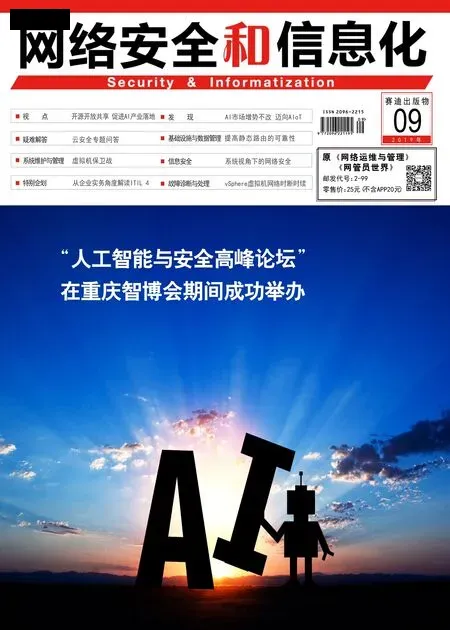详解存储副本的妙用
■ 河南 郭建伟
编者按:在Windows Server 2016中,使用软件定义存储的功能,可以让X86架构的服务器在连接了大量的磁盘后,使其变成可用性和可靠性以及性能都能够得到保障的存储服务器,能够替代传统SAN服务器的功能。并且可以同时部署多台存储服务器,使用存储直通的功能,将其变成大的逻辑存储,即使其中一台服务器出现问题,也可以正常为外界提供服务,不会出现数据丢失的情况。
配置单独的存储副本结构
例如在Windows Server 2016域控中打开Active Directory站点和服务程序,在打开窗口左侧显示两个站点,在两个城市中分别存在一台DC,打开“Active Directory站点和服务”-“Sites”→“Subnets”分支,显示在两个站点中存在不同的子网。
打开DNS管理器,在左侧选择“DNS”→“DC名称”→“xxx.com”项,在右侧显示已经存在的文件服务器,根据其所属网段的不同,可以看出其分属于不同的站点。例如FILESRV1,FILESRV3和FILESRV4属于城 市 A站 点,FILESRV2,FILESRV5和FILESRV6属于城市B站点。
这里为了简单起见,将FILESRV1和FILESRV2配置为单独的存储副本结构。
以域管理员身份登录到FILESRV1,在其服务器管理器中选择“文件和存储服务”→“磁盘”项,在右侧配置两个磁盘,一个磁盘(假设为D盘)容量为100GB,一个容量为20GB(假设为F盘)。
对 于Windows Server 2016的存储副本来说,是基于日志进行的。上述容量较大的卷用于存储数据,容量较小的卷用于数据的复制,其容量建议最小为8GB。
在服务器管理器中点击“添加角色和功能”项,在向导界面中选择“文件和存储服务”→“文件和iSCSI服务”→“文件服务器”项,在下一步窗口中选择“存储副本”功能,来安装所需的角色和功能。对于FILESRV2来说,也需要进行同样的配置。
为了便于快速安装,也可以执行“Invoke-Command-ScriptBlock {Install-WindowsFeature FILESRVFileSerer.Storage-Replica-IncludeAllSubFeature-IncludeManagementTools }-ComputerName filesrv1.xxx.com,filesrv2.xxx.com”命令,可以在上述服务器上快速安装所需的组件。
注意:安装好存储副本组件后,需要重启系统。
如果在上述文件服务器上开起来防火墙的话,需要开启相应的例外。在控制面板中打开“允许应用通过防火墙”项,在打开窗口中选择“文件和打印机共享”项即可。接下来就将上述两台主机配置为存储副本服务器,FILESRV1文件服务器用作日常存储数据之用,用户可以在FILESRV上保存自己的数据,之后通过存储副本功能,将数据同步到FILESRV2上。
实现单独的存储复制操作
在PowerShell窗口 中 执 行“Get-Module-ListAvailable” 命 令,查 看FILESRV1中 所 有的PowerShell模 块。 在返回信息中会看到名为“StorageReplica” 的Module,这就是存储副本模块。
执 行“Get-Command-Module StorageReplica”命令,显示该模块包含的所有命令。
执 行“New-Item -Name testdata -ItemType Directory”命令,在系统盘中创建名为“testdata”的文件夹。
执 行“Test-SRTopology-SourceComputerName filesrv1.xxx.com-SourceVolumeName d:-SourceLogVolumeName f:-DestinationComputerName filesrv2.xxx.com-DestinationVolumeName d:-DestinationLogVolumeName f: -DurationInMinutes 3-ResultPath C: estdata”命令,对上述两台文件服务器进行连接测试,指定用于存储的磁盘和用于同步数据的磁盘。
这里为D盘和F盘,同时设定测试的时间为3分钟,并将测试报告保存到“C: estdata”目录中。
在测试过程中,会针对卷可用性,分区样式(必须为GPT分区),卷大小,文件系统,磁盘扇区大小,日志磁盘扇区大小,日志卷可用磁盘空间,远程服务管理,SMB连接,网络延迟,物理内存等项目进行测试。
当测试完成后,如果没有出现任何错误,说明上述两台服务器的配置符合要求,在“C: emp”目录中打开测试报告,可以查看详细的测试信息。
当测试通过后,执行“New-SRPartnership-SourceComputer filesrv1.xxx.com-SourceRGName fzgroup1-SourceVolumeName d:-SourceLogVolumeName f:-DestinationComputerName filesrv2.xxx.com-DestinationRGName f z g r o u p 2-DestinationVolumeName d:-DestinationLogVolumeName f:”命令,设置源计算机名称,源数据卷和日志卷以及复制组名称,目标计算机名称,目标数据卷和日志卷以及复制组名称。
这 样,FILESRV1和FILESRV2之间就建立了存储副本的关系。当用户在FILESRV1上写入数据后,就会通过复制的方式同步到FILESRV2上。
执 行“Get-SRPartnership”命令,查看复制关系信息。
之后执行存储副本的初始化操作,打开任务管理器,在“性能”面板中的“以太网”栏中显示相关的网络速率信息。
当初始化完成后,在FILESRV1上可以看到F盘已经被占用了大约8GB的空间,主要用来保存日志信息,其D盘是可以访问的。
在FILESRV2上可以访问日志卷,但是数据卷D盘处于不可用状态,当试图访问该盘时,系统会出现“设备未就绪”的提示,说明该卷专门用于存储复制,其他程序无权访问。当用户在FILESRV1上存储数据后,就会通过存储复制功能向FILESRV2进行同步操作,在此期间,打开新能监视器窗口,在其中 添 加“Storage Replica Statistics”的计数器对象,并选择D盘作为数据盘,就可以显示和存储复制相关的监视信息。
当 在FILESRV1和FILESRV2之间建立了复制关系后,如果FILESRV1发生了故障或者以内维护等原因停机的话,为了保证用户正常的访问数据,可以执 行“Set-SRPartnership-NewSourceComputer filesrv2.xxx.com-SourceRGName fzgroup2-DestinationComputerName filesrv1.xxx.com-DestinationRGName fzgroup1”命 令,将 上 述复制关系颠倒过来,即将FILESRV2作为源将FILESRV1作为目的,这样在FILESRV2上就可以顺利打开原本锁定的数据卷了。
当用户访问时,只需修改访问的路径,例如将“\filesrv1.xxx.comdata”修改为“\filesrv2.xxx.comdata”,即可以对之前的数据进行操作了。但是,这会带来需要手工调整访问路径的麻烦,为此可以通过配置群集的方式,让访问变得更加自动和快捷,用户无需知晓路径的变化,就可以顺利的访问存储的数据。
配置多站点存储副本结构
例如在本例中,在站点A站点中存在FILESRV1,FILESRV3和FILESRV4三台文件服务器,在城市B站点中存在FILESRV2,FILESRV5和FILESRV6三台文件服务器,将这些服务器配置为故障转移群集,来实现上述功能。
接着,分别登录到这些服务器上,按照上述方法,在其上安装所需的角色和功能组件。
注意:其中的需要添加故障转移群集组件。
例 如,执 行“Invoke-Command-ScriptBlock {Install-WindowsFeature FILESRVFileServer,Storage-Replica,Failover-Clustering-IncludeAllSubFeature-IncludeManagementTools }-ComputerName filesrv3.xxx.com,filesrv4.xxx.com,filesrv5.xxx.com,filesrv6.xxx.com”格式的命令。
因为创建的是多站点的故障转移群集,所以使用的是共享的存储。即将城市A站点的所有文件服务器连接到一个共享存储,将城市B站点的所有文件服务器连接到另外一个共享存储。
分别登录到上述文件服务器上,执行iSCSI发起程序,在“目标”栏中输入iSCSI存储服务器IP地址,点击“快速连接”按钮,选择合适的Target目标。
之后在服务器管理器中选择“文件和存储”→“卷”→“磁盘”项,对获取的磁盘进行初始化和联机操作。
例如配置两个磁盘,一个磁盘(假设为D盘)容量为50GB,一个容量为 20GB(假设为F盘)。
创建故障转移群集
在任意一台文件服务器上(例如 FILESRV3)上打开故障转移群集控制台,在右侧点击“创建群集”项,在向导界面中的“输入服务器名称”栏中分别输入以上文件服务器名称,点击“添加”按钮,点击下一步按钮,对群集进行配置验证测试。
当测试通过后,输入群集的名称(例如“Cluster1”),对于多站点来说,是可以识别出不同的网段的。对于不同的网段,可以分别指定访问地址。
点击下一步按钮,执行群集的创建操作。因为群集中包含六台文件服务器,所以需要为配置合适的见证磁盘。
在故障转移群集控制台左侧选择“群集名称”→“存储”→“磁盘”项,在右侧显示四块磁盘信息,其中一块磁盘作为仲裁见证磁盘,一块磁盘作为可用存储,另外两块磁盘处于脱机状态,这里需要取消仲裁磁盘,其作为可用磁盘使用。
在群集名称右键菜单上点击“更多操作”→“配置群集仲裁设置”项,在向导界面中选择“高级仲裁配置”项,点击下一步按钮,选择“配置文件共享见证”项,在下一步窗口中点击浏览按钮,输入目标服务器名称,点击“新建共享文件夹”按钮,在打开窗口中输入共享名(例如“Clustershare”),输入共享路径,选择“Administrator具有完全访问权限,其他用户具有只读权限”项,返回上级向导界面,点击下一步按钮,就可以将见证磁盘指定为上述共享路径。
在左侧选择“群集名称”→“存储”→“磁盘”项,在右侧可以看到已经联机的磁盘已经处于可用存储状态了。
选择“群集名称”→“角色”项,在右侧点击“配置角色”项,在向导界面中的“选择要配置为高可用性的角色”列表中选择“文件服务器”项,点击下一步按钮,在客户端访问点窗口中输入合适的名称(例如“Clusterkh”),并针对不同的站点网站设置访问地址。
在下一步窗口中选择上述50GB的磁盘作为数据存储盘,另外一个没有选择的磁盘就会作为日志磁盘使用。点击完成按钮,执行高可用性配置操作。这样,就完成了故障转移群集的配置操作。